Nem lehet váltani a beviteli nyelvek között a Windows 11/10 rendszerben
Válthat a beviteli nyelvek között a(Language Bar) tálcán rögzített Nyelvsáv segítségével, vagy megteheti egy gyorsbillentyűvel(Hotkey) . Alapértelmezés szerint a Windows a (Windows)Left Alt + Shift key használja a beviteli nyelvek közötti váltáshoz. De ha úgy találja, hogy nem tud váltani a beviteli nyelvek között a Gyorsbillentyű(Hotkey) segítségével , akkor talán ez a megoldás segít.
Nem lehet váltani a beviteli nyelvek(Input Languages) között a gyorsbillentyűkkel(Hotkey)

Windows 11 rendszerben(Windows 11) nyissa meg a Beállítások Settings > Time és nyelv > Speciális(Advanced) billentyűzetbeállítások menüpontot. Kattintson(Click) a Nyelvsáv(Language) lehetőségre, és megnyílik egy új Tesztszolgáltatások (Test) és (Services)Beviteli nyelvek mező.(Input Languages)
Windows 10 rendszerben(Windows10) nyissa meg a Beállítások Settings > Time és Language > Language beállítások lehetőséget. Kattintson(Click) a Billentyűzet(Keyboard) elemre a következő beállítások megnyitásához:

Most, akár Windows 11 , akár Windows 10 esetén, a megnyíló Szövegszolgáltatások és beviteli nyelvek(Text Services and Input Languages) mezőben válassza a Speciális kulcsbeállítások(Advanced Key Settings) lapot.
Válassza a Művelet, majd a Billentyűsorozat módosítása(Change Key Sequence) gombot.
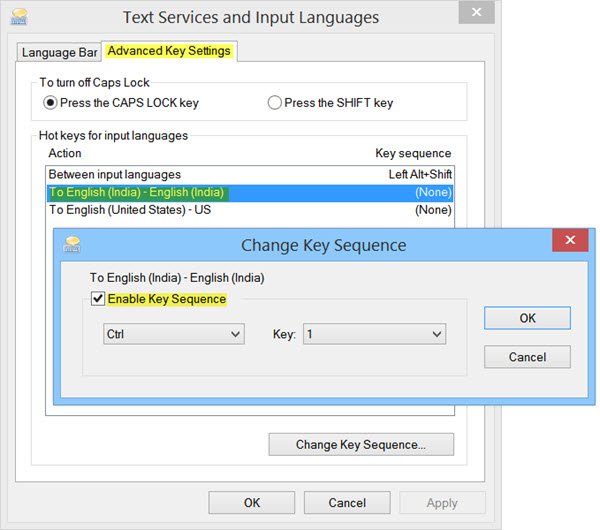
Jelölje be a Key Sequence engedélyezése(Enable Key Sequence) jelölőnégyzetet, és állítsa be a használni kívánt gyorsbillentyűt .(Hotkey)
Kattintson az OK, az Alkalmaz és a Kilépés gombra.
Most már használhatja az újonnan beállított gyorsbillentyűt(Hotkey) a beviteli nyelv megváltoztatásához.
Néha még a nyelvi(Language) sáv engedélyezése után is előfordulhat, hogy a nyelvsáv hiányzik. Ez a bejegyzés megmutatja, hogyan állíthatja vissza a hiányzó nyelvi sávot(restore the missing Language Bar) . Ha szeretné letiltani a beviteli jelzőt(Input Indicator) vagy a nyelvi sávot(Language Bar) , akkor ez a bejegyzés megmutatja, hogyan kapcsolhatja ki a nyelvi sávot .
Kapcsolódó(Related) : Nem lehet váltani a billentyűzet nyelvét a Windows rendszerben .
Related posts
Nyelvek telepítése és eltávolítása a Windows 11/10 rendszerben
A Hírek és érdeklődési körök hírcsatorna nyelvének megváltoztatása a Windows 11/10 rendszerben
Javítás: Nem lehet eltávolítani egy nyelvet a Windows 11/10 rendszerből
A nyelv megváltoztatása a Windows 11/10 rendszerben
Visszaállítás: A nyelvsáv hiányzik a Windows 11/10 rendszerből
A Windows 11/10 rendszerben a PageFile.sys biztonsági mentése, áthelyezése vagy törlése leállításkor
A legjobb laptop akkumulátorteszt szoftver és diagnosztikai eszközök a Windows 11/10 rendszerhez
Mi az a PLS fájl? Hogyan lehet PLS fájlt létrehozni a Windows 11/10 rendszerben?
Radardiagram létrehozása Windows 11/10 rendszerben
Az Ébresztők és órák alkalmazás használata a Windows 11/10 rendszerben
Javítsa ki a Crypt32.dll nem található vagy hiányzó hibát a Windows 11/10 rendszerben
A PDF szöveg eltűnik a fájl szerkesztése vagy mentése során a Windows 11/10 rendszerben
Tippek és trükkök a Microsoft Edge böngészőhöz a Windows 11/10 rendszerhez
A billentyűsor módosítása a beviteli nyelv megváltoztatásához a Windows 11 rendszerben
A nyelv megváltoztatása a Microsoft Edge for Windows 11/10 rendszerben
A Részletek panel megjelenítése a Fájlkezelőben a Windows 11/10 rendszerben
A szinkronizálási beállítások nem működnek vagy kiszürkültek a Windows 11/10 rendszerben
Billentyűzetkiosztás hozzáadása vagy eltávolítása Windows 11/10 számítógépen
Bluetooth hangkésleltetés javítása Windows 11/10 rendszerben
Engedélyezze a hálózati kapcsolatokat modern készenléti állapotban a Windows 11/10 rendszeren
